Utrolig nyttig WAV-redigeringssoftware til Mac og Windows PC
I fællesskab oprettet af IBM og Microsoft, WAV eller waveform lydfilformat er ukomprimeret tabsfri lyd, der er nyttig til redigeringsformål. Det er et af de bedste lydformater, der er i stand til at bevare lydkvaliteten selv efter en række konverteringer. Så længe du konverterer med samme bithastighed, vil du ikke bemærke nogen forskel eller tab af kvalitet ved konvertering af filen.
Det bedste er, at WAV-filer er nemme at redigere, så du kan ændre detaljerne eller metadataene for lydfilen. Du skal dog bruge en lydeditor til at hjælpe dig med at fuldføre denne opgave. På den note håndplukkede vi de bedste lydredigerere, der er, for at forenkle din opgave med at finde det passende værktøj. Find ud af, hvordan du redigere WAV-filer ved at henvise til listen over WAV-editorer, der er gennemgået nedenfor.
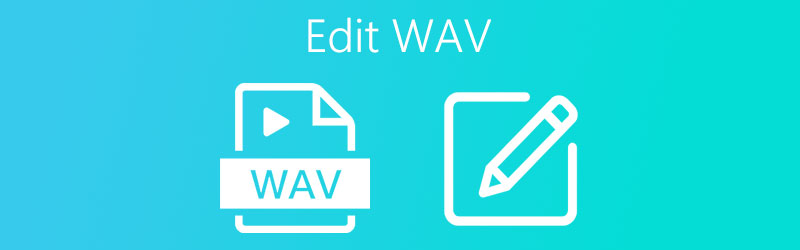

Del 1. Sådan redigeres WAV på Mac
1. QuickTime Player
Hvis du vil redigere WAV på din Mac-computer uden at installere tredjepartssoftware, så Quicktime-afspiller er din foretrukne WAV-redigeringssoftware Mac. Dette værktøj fungerer godt som en lydeditor, der giver dig mulighed for at udføre nogle grundlæggende redigeringshandlinger som trimning, klipning, kombination af flere lydfiler og meget mere. Derudover kan du også omarrangere separate clips i henhold til din ønskede rækkefølge. Uden meget forklaring, her er, hvordan du redigerer WAV på Mac uden besvær.
Trin 1. Åbn QuickTime-softwaren
Start QuickTime på din Mac ved at gå til Launchpad. Gennemse programmerne og se efter QuickTime. Du kan også skrive dens navn på søgelinjen for hurtigt at finde appen. Tryk på softwaren for at åbne dens grænseflade.
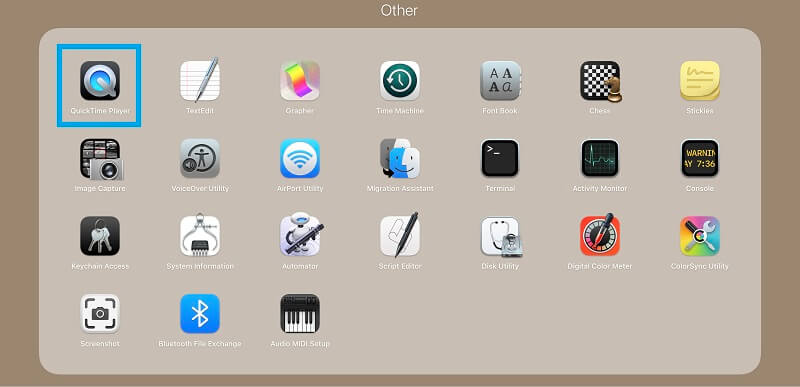
Trin 2. Upload WAV-fil(er)
Når du har åbnet appen, skal du tilføje den WAV-fil, du ønsker at redigere. Bare gå til Fil > Åbn fil... Vælg derefter din WAV-målfil.
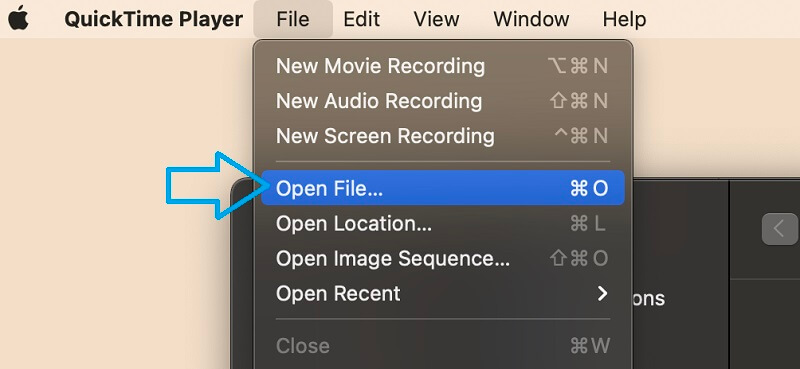
Trin 3. Rediger WAV-fil
Fra menulinjen skal du klikke på knappen Rediger for at begynde at ændre WAV-filen. Du kan vælge at opdele klippet, tilføje, justere osv.
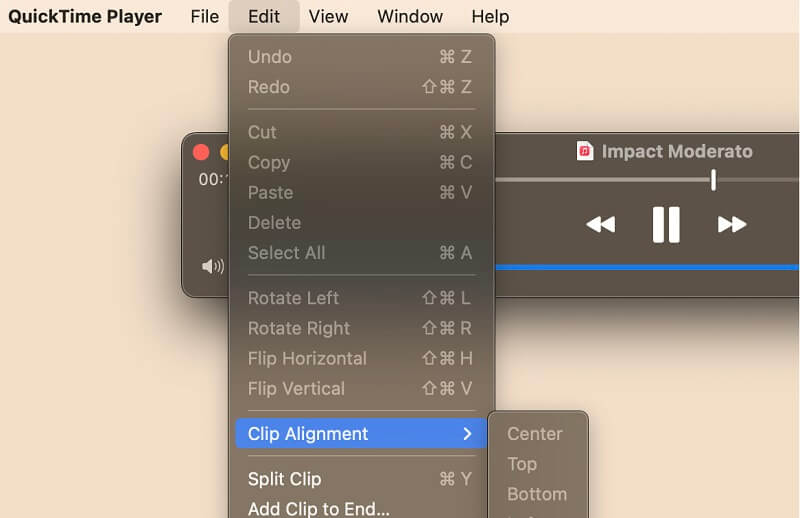
Trin 4. Gem den redigerede WAV
For at gemme den redigerede WAV-fil skal du navigere til Filer > Eksporter som > Kun lyd. Indstil filnavnet og placeringsmappen i dialogboksen og klik derefter på Gemme for at bekræfte.
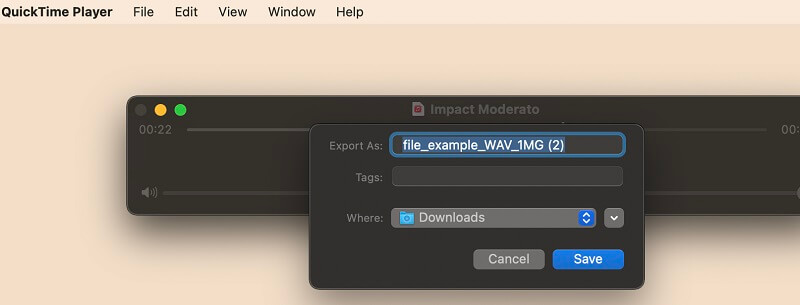
2. Vidmore Video Converter
Vidmore Video Converter er en multi-platform app, der giver dig mulighed for at redigere en WAV-fil på Windows 10 og Mac uden nogen kompliceret opsætning. Det giver dig mulighed for at redigere en masse lydfiler lige fra WAV, WMA, M4A, MP3, AAC og mange flere til lyd. Ved at bruge dette program vil du være i stand til at opdele lyden i halvdele, trimme lyden eller skære den i fragmenter. Dette er især nyttigt, hvis du skal fjerne uønskede dele af lyden. Desuden giver det dig mulighed for at redigere metadataene for en lydfil, så du kan ændre titlen, albummet, genren, sporet og endda tilføje kommentarer eller cover til lyden. For at bruge denne app skal du følge opsætningsvejledningen nedenfor.
Trin 1. Download og installer appen
Først skal du downloade appen ved at klikke på en af gratis download-knapperne nedenfor. Installer og start programmet på din Mac bagefter.
Trin 2. Tilføj en WAV-fil til redigering
Klik derefter på Plus sign-knappen for at indlæse WAV-filen i programmet eller træk og slip den fil, du ønsker at redigere.
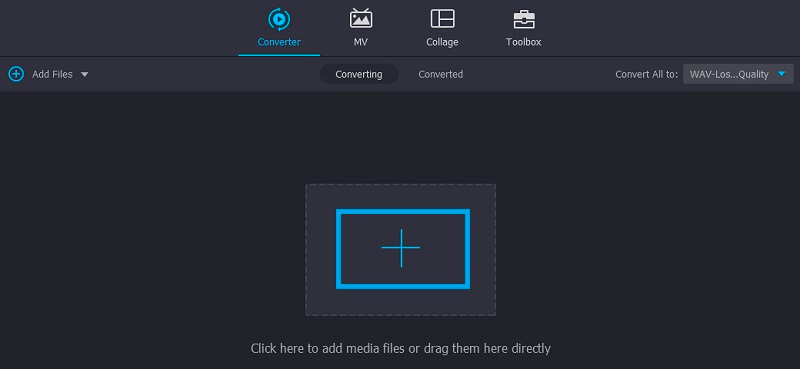
Trin 3. Rediger lydfilen
Når WAV-filen er føjet til værktøjet, kan du begynde at redigere lydfilen. Du skal blot klikke på Redigere knap, der ligner en saks, så bliver du omdirigeret til dens redigeringsgrænseflade. For at opdele lyden skal du flytte Playhead til den ønskede position og tryk på Dele knap for at skære uønskede dele til venstre. Klik derefter på Gemme for at bekræfte ændringerne.
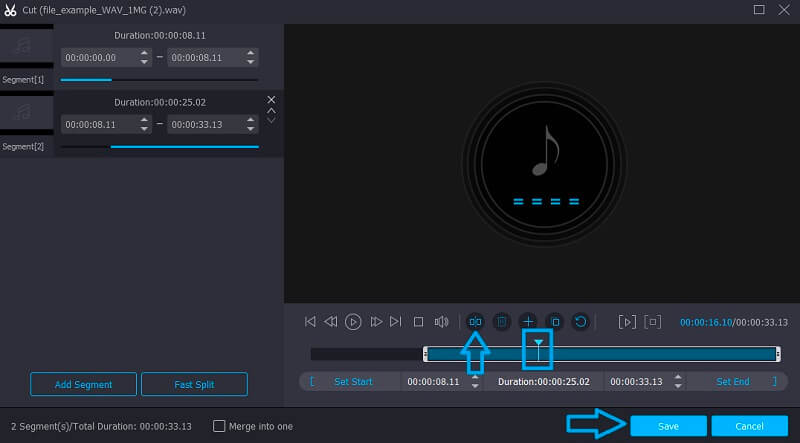
Trin 4. Gem den sidste version
Gå tilbage til Konverter fanen og vælg et lydformat, der passer til dine behov. Åbn profilmenuen og gå til Lyd fanen og vælg derefter et outputformat. Klik til sidst på Konverter alle knappen, og konverteringsprocessen vil begynde.
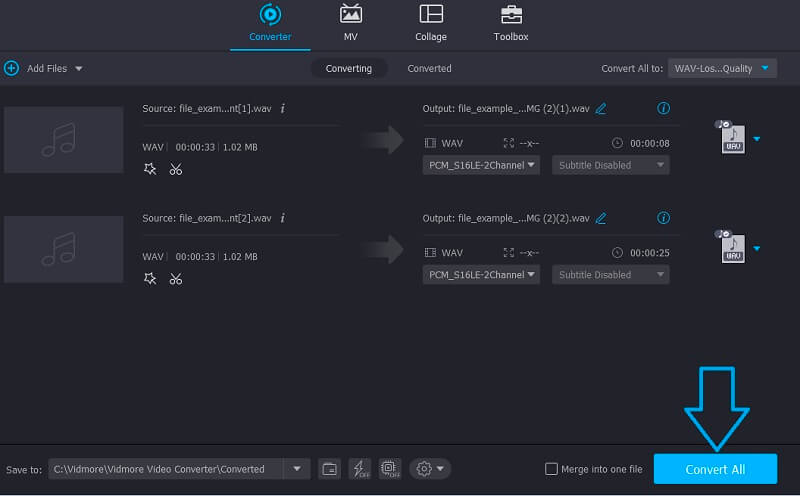
Del 2. Sådan redigeres WAV på Windows
Et af de bedste programmer, som du kan overveje at bruge til at redigere WAV-filer på Windows, er Audacity. Det er et helt gratis program med en masse redigeringsfunktioner. Ligeledes giver det dig mulighed for at redigere forskellige lydformater, der understøtter WAV, FLAC, MP3, AIFF og mange andre lydformater. Med den kan du justere optagelseshastigheden, skære lyddele i midten, trimme i begyndelsen eller i slutdelen. Bortset fra det kan du justere afspilningslydstyrken efter dine behov. Dette er især nyttigt, hvis du har brug for at afbalancere lydstyrken af to lydfiler, der er sat sammen. For at redigere WAV-filer, tag et blik på trin-for-trin-proceduren nedenfor.
Trin 1. Download og installer Audacity
Den første ting, du skal gøre, er at downloade og installere Audacity på din computer ved at gå til dens officielle webside. Efter den vellykkede installation skal du starte programmet.
Trin 2. Importer WAV-fil
For at importere en WAV-fil til programmet skal du navigere til Fil> Import> Lyd. Find og upload den WAV-fil, du ønsker at redigere, fra filstifinderen. Du kan også trykke på CTRL + O som er genvejen til Åben for at starte filmappen på din computer og uploade en lydfil.

Trin 3. Rediger WAV-filen
Fra programmets redigeringsgrænseflade kan du få adgang til forskellige lydredigeringer specifikt fra menulinjen. Hvis du antager, at du vil klippe filen, skal du vælge en del af lyden og klikke på Skære knap.
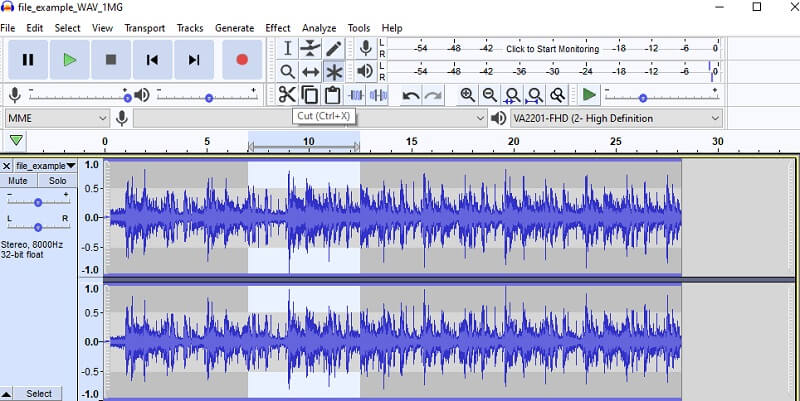
Trin 4. Gem projektet
Efter redigering af lydfilen skal du gemme projektet ved at åbne Fil menu. Peg derefter markøren på Gem projekt mulighed og vælg Gem projekt for at beholde en kopi af den redigerede lyd.
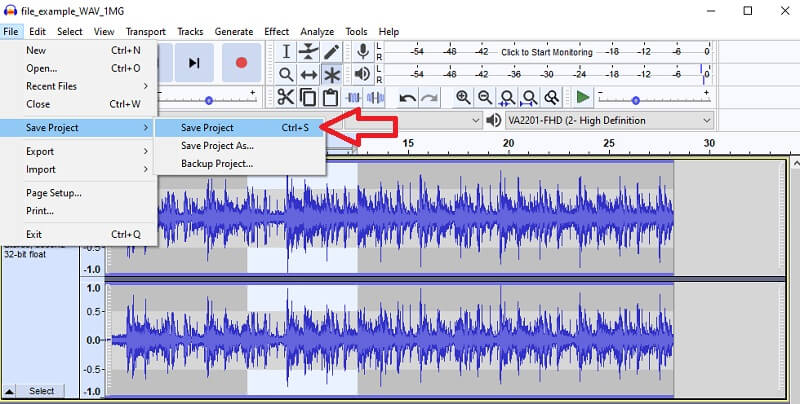
Del 3. Ofte stillede spørgsmål om WAV-redigeringssoftware
Kan jeg redigere WAV-filer online gratis?
Ja! Forskellige onlineprogrammer er tilgængelige på nettet, som du kan bruge. Tag for eksempel Clideo, som tilbyder separate funktioner til dine lydredigeringsbehov. Du kan mixe og kombinere lyd, klippe eller trimme dem, som du vil.
Hvordan redigerer man WAV-filer detaljer?
Du kan bruge dem, der er gennemgået i dette indlæg. En af de bedste lydredigerere her er Vidmore, som giver dig mulighed for at ændre ikke kun lyden, men også metadatadetaljerne.
Hvordan kan jeg redigere WAV-filers metadata?
Til dette skal du bruge en lyd metadata editor. Som nævnt kommer Vidmore med denne funktion, hvor du kan redigere titlen, coveret på lyden, komponisten, genren osv.
Konklusion
På den ene side bevarer WAV-filen den bedste lydkvalitet, mens den på den anden side giver stor fleksibilitet. Du kan redigere dens detaljer og metadata, og for at opnå dette har vi listet bedste WAV-redigeringssoftware til Mac og Windows. Bare vælg, hvilken der passer godt til dine præferencer.
WAV tips


